win7系统在对打开一个程序设置了多种打开方式,除了方便用户操作,还有一个原因是因为win7系统处处关联。今天墨染暖心就和大家分享win7系统事件查看器怎么打开的4个方法。供大家自行选择适合自己的事件查看器打开方式。
方法一、开始菜单搜索间接打开法
1.点击win7系统任务栏上的“开始”按钮,在开始菜单的搜索框中输入“管理工具”,按下键盘上的回车键,如图1所示:
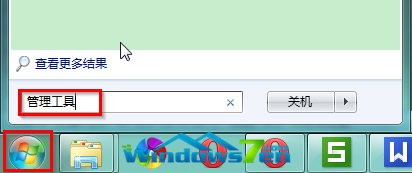
图1 打开管理工具
2.在管理工具窗口中,找到并双击打开“事件查看器”,如图2所示:
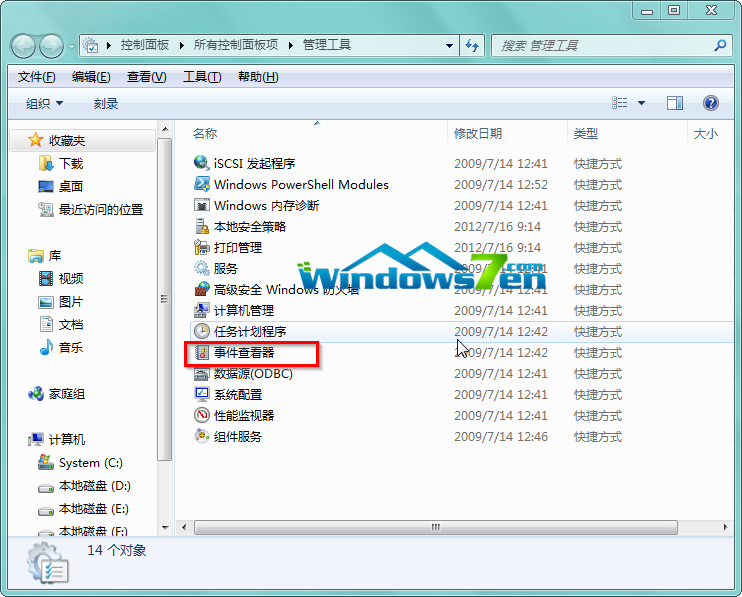
图2 打开事件查看器
3.接着就成功出现事件查看器窗口,如图3所示:

图3 事件查看器窗口
方法二:开始菜单搜索直接打开法
点击win7系统任务栏上的“开始”按钮,在开始菜单的搜索框中输入“事件查看器”,按下键盘上的回车键,即可打开事件查看器窗口,如图4所示:

图4 开始菜单打开事件查看器
方法三:运行打开法
1.同时按下键盘上的Windows徽标键+R键组合键,打开运行程序窗口,如图5所示:

图5 打开运行程序窗口
2.在运行程序窗口中输入eventvwr.msc,同时按下键盘上的enter键,即可打开win7事件查看器窗口了,如图6所示:

图6 打开事件查看器
方法四:计算机管理打开法
1.选中win7桌面上的计算机图标,按下鼠标右键,在右键菜单栏中选择“管理”。
2.在计算机管理窗口的左侧,找到并双击事件查看器,就可以打开事件查看器窗口了。
【编辑总结】以上就是win7系统事件查看器怎么打开的四种解决方法,个人认为,方法二最简单明了。更多Win7计算机管理文章,尽在Windows7之家。
Copyright ©2018-2023 www.958358.com 粤ICP备19111771号-7 增值电信业务经营许可证 粤B2-20231006